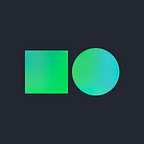Object Storage를 활용하여 개인 저장소 만들기
개인 저장 공간도 용량 걱정 없이 네이버 클라우드 플랫폼으로 해결하세요!
올 봄 네이버 클라우드 플랫폼에서 Object Storage라는 스토리지 상품을 새롭게 출시했습니다. 용량 변화에 유연하게 대응해 사용자가 원하는 규모로 운영할 수 있고, 웹 기반 콘솔 및 다양한 방식으로 손쉽게 사용 가능하며 Amazon S3와도 호환되어 매우 편리하게 데이터를 저장하고 백업할 수 있는 상품입니다.
Object Storage는 따로 용량을 관리하지 않아도 되고, 외부로부터의 접근이 용이해 많은 양의 데이터베이스를 백업하기에 아주 적합한 서비스인데요. 5TB 크기의 파일까지 저장 가능하며 수 PB 단위의 공간이 제공되어 데이터베이스는 물론 대용량 이미지나 영상 파일 등 개인 파일을 저장할 때에도 매우 유용합니다. 강력한 데이터 보안 기능으로 사용자별 접근 권한을 설정할 수 있고, 또한 버킷 및 파일 단위로 권한 관리가 가능합니다.
권한이 있는 사용자라면 고유 URL을 통해 웹상에서 자유롭게 다운로드 가능하기 때문에 누구나 쉽게 파일을 올리거나 내려받을 수 있는데요.
Object Storage에 저장된 파일은 아마존 S3 브라우저에서도 접근이 가능하다는 사실, 알고 계신가요? 오브젝트 스토리지 저장소로 개인 파일도 안전하고 편리하게 관리해 보시기 바랍니다.
Object Storage 버킷 생성 및 파일 업로드 방법은 어떻게 되나요?
(1) 인증키 준비하기
먼저 Object Storage 사용을 위해서는 API 인증키가 필요합니다.
인증키를 아직 생성하지 않았을 경우 네이버 클라우드 플랫폼 포털에서 [마이페이지] > [계정관리] > [인증키관리] 로 접속한 다음 인증키를 먼저 생성합니다. (API 인증키는 계정당 2개까지 생성할 수 있습니다.)
(2) 이용 신청하기
Object Storage를 처음 사용하시는 분은 먼저 “이용신청”을 해주시고, 이미 사용중인 분은 인증키를 새로 등록하거나 기존 인증키를변경하실 수 있습니다.
1. 콘솔에서 [All Products] > [Storage] > [Object Storage]에 접속하여 [이용 신청] 버튼을 클릭합니다.
2. 보유하고 있는 API 인증키 목록에서 Object Storage에 사용할 인증키를 선택한 후, [확인] 버튼을 클릭합니다.
(3) 버킷 생성
- 시작하기
1. [버킷 생성] 버튼을 클릭하여 버킷을 새로 만들어 줍니다.
- 기본 정보 입력하기
2. 사용할 버킷의 이름을 입력합니다. 단, 생성된 버킷 이름은 변경할 수 없으니 유의해주세요.
(버킷 이름은 네이버 클라우드 플랫폼 리전 내에서 유일해야 합니다.)
- 권한 관리
3. 버킷에 대한 공개 여부를 선택하세요. 이 때, 버킷 내 파일/폴더 리스트만 공개되므로 파일에 대한 공개 여부는 개별 파일에서
설정하세요.
4. 버킷을 네이버 클라우드 플랫폼의 다른 계정에 공유할 수 있습니다. 버킷에 대한 ‘목록 조회’, ‘업로드’, ‘ACL 조회’, ‘ACL 수정’
권한 중 일부(또는 전부)를 선택하여 권한을 부여할 수 있습니다.
- 최종 확인하기
5. 마지막으로 설정한 내용을 확인하고 버킷을 생성합니다.
(4) 새폴더 만들기
[새폴더] 버튼을 이용하여 생성한 버킷 안에 새로운 폴더를 만듭니다.
(5) 파일 올리기
[파일 올리기] 버튼을 이용하여 폴더 안에 파일을 업로드 합니다.
이것으로 네이버클라우드플랫폼 내에 개인 저장소 공간이 확보되었습니다.
PC웹(S3 브라우저)를 이용한 파일 관리 방법이 궁금해요.
다음은, 오브젝트 스토리지에 저장된 데이터들에 접근하기 위하여 많이 사용되는 도구들인 S3Browesr, S3Anywhere(모바일앱)을 이용하여 개인 저장소에 접근하는 방법을 알아보도록 합시다.
(1) S3 Browser 실행하기
최신 버전 소프트웨어를 다운로드 받아 설치한 후, 실행시킵니다.
(※다운로드 링크: https://s3browser.com/download.aspx)
(2) New Account 생성하기
- 시작하기
각 항목의 내용을 채웁니다.
※ Account Type : S3 Compatible Storage
※ REST Endpoint : kr.objectstorage.ncloud.com
- Access Key
※ Access Key : Object Storage 이용신청 시 선택한 API 인증키를 입력합니다.
(인증키 정보는 [포털]> [마이페이지] > [계정관리] > [인증키관리]에 있습니다.)
- Secret Key
※ Secret Key : API 인증키 관리 화면에서 ‘Secret Key’ 하단의 [보기] 버튼을 누르면 Secret Key 를 확인할 수 있습니다.
- 생성하기
끝으로, “Use secure transfer(SSL/TLS)” 를 체크한 후, [Add New Account] 버튼을 누릅니다.
(3) 버킷 내용 확인하기
네이버 클라우드 플랫폼에서 생성한 Object Storage 의 내용을 확인하실 수 있습니다.
네이버 클라우드 플랫폼 상품 및 서비스는 어떻게 사용할 수 있나요?
네이버 클라우드 플랫폼의 Storage 상품 및 서비스 플랫폼을 사용하기 위해서는 아래와 같이 네이버 클라우드 플랫폼 포털 사이트 및 사용자 가이드를 참고하시면 쉽게 사용하실 수 있습니다.
- 네이버 클라우드 플랫폼 포털
: https://www.ncloud.com
- 네이버 클라우드 플랫폼 사용자 가이드
: https://guide.ncloud-docs.com/docs
- Object Storage 상품 가이드
: https://guide.ncloud-docs.com/docs/storage-storage-6-1
글을 마무리 하며…
네이버 클라우드 플랫폼의 Object Storage 상품을 활용해 개인 저장소를 생성하고 PC웹을 통해 저장소에 접근하는 방법에 대해 알아보았습니다.
용량에 쫓기지 않고 중요한 문서나 소중한 사진들을 안전하게 보관할 수 있으며, 인터넷만 연결된 상태라면 언제 어디서든 다운로드가 가능하다는 장점을 가지고 있는데요. S3 저장소와도 호환이 가능하다는 점이 그 장점을 극대화 시켜주는 것 같습니다.
Object Storage를 통해 더 많은 사용자들이 안심하고 자신의 기록을 보관할 수 있게 된다면, 그 위에 또 다시 새로운 데이터의 생성과 축적이 반복되어 하나의 거대한 아카이브(Archive)가 될 것입니다.